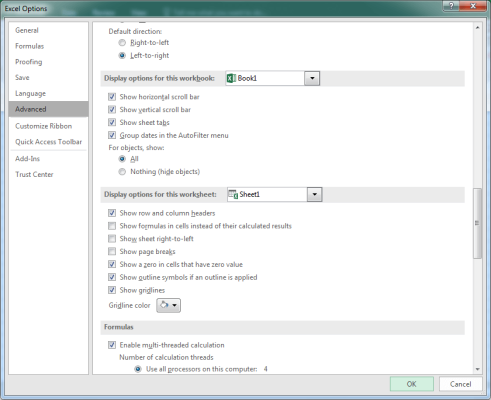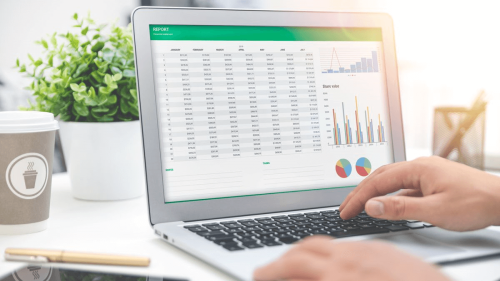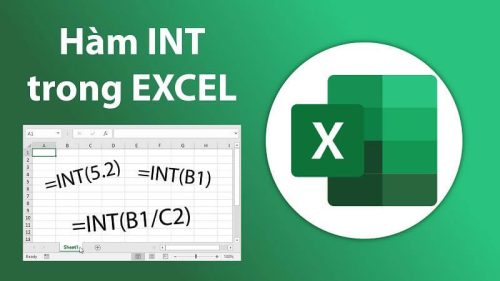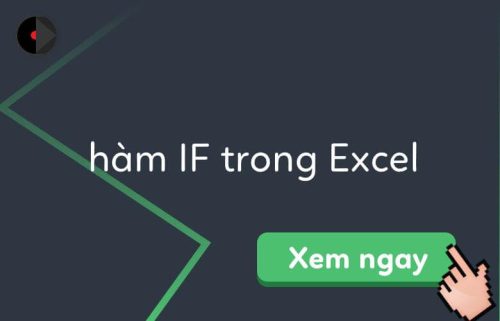Có thể khẳng định nhiều người dùng đến nay vẫn chưa biết gì về Unhide trong excel. Đây chính là lý do mà chúng tôi cung cấp đến các bạn bài viết này để có những kiến thức cơ bản về nội dung trên. Các bạn thay vì băn khăn lo lắng thì hãy theo dõi các thông tin sau đây để không phải lúng túng về chúng nữa nhé.
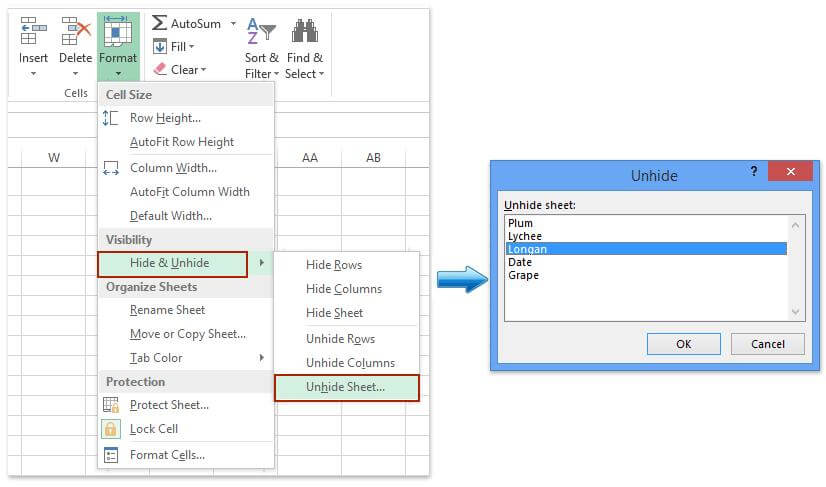
Unhide trong excel là gì?
Unhide là một cụm từ tiếng Anh. Theo tiếng Việt cụm từ này có nghĩa là bỏ ẩn trong excel.
Khi chúng ta muốn ẩn để giữ bí mật hoặc để tiện cho các thao tác trên bảng tỉnh một hoặc một số thông tin trong bảng tính như cột, dòng, bảng … thì bạn chọn thao tác ẩn (hide). Để bỏ ẩn hay gọi cách khác là để xuất hiện lại những nội dung trước đó mà chúng ta đã ẩn đi thì chúng ta chọn Unhide (bỏ ẩn). Chức năng unhide trong excel chỉ có thể sử dụng khi trước đó chúng ta chọn chức năng hide.
Tương ứng với cách ẩn ban đầu thì chúng ta sẽ có cách bỏ ẩn tương ứng. Bỏ ẩn trong excel gồm : Bỏ ẩn dòng, bỏ ẩn cột, bỏ ẩn bảng.
Sau đây chúng tôi cùng các bạn sẽ đi tìm hai 2 loại bỏ ẩn phổ biến nhất là bỏ ẩn dòng và bỏ ẩn cột nhé.
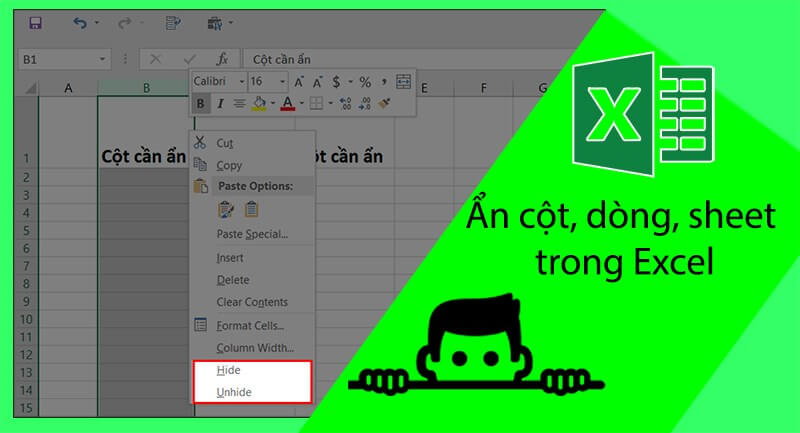
Bỏ ẩn dòng trong excel
Giống như các cách ẩn dòng thì cách bỏ ẩn dòng cũng có một số cách để không ẩn chúng nữa. Việc bỏ ẩn có thể dùng chuột, dùng nút tính năng trên giao diện ribbion..
Bỏ ẩn dòng dùng menu chuột
Với lựa chọn này để bỏ ẩn dòng bạn thực hiện như sau: Bạn chọn trường tính mà bạn đã ẩn dòng. Sau đó, click chuột phải vào vùng chọn thì bảng tùy chọn sẽ hiện lên. Lúc này bạn chọn tùy chọn Unhide trong menu xổ xuống là bạn có thể hiển thị lại tất cả các dòng đã hiện rồi.
Bỏ ẩn dòng dùng tính năng trên giao diện ribbon
Để hiện thị lại các dòng đã bị ẩn bạn thực hiện như sau:
Bước 1: Chuyển đến bảng tính bạn cần thực hiện, trong nhóm Cells ở gpcs trên cùng bên trái của bảng tính, bạn chọn Format.
Bước 2: Trong menu tùy chọn xổ xuống, bạn chọn tùy chọn Hide &Unhide
Bước 3: Đến đây, bạn chọn Unhide và tiếp tục chọn Unhide Rows.
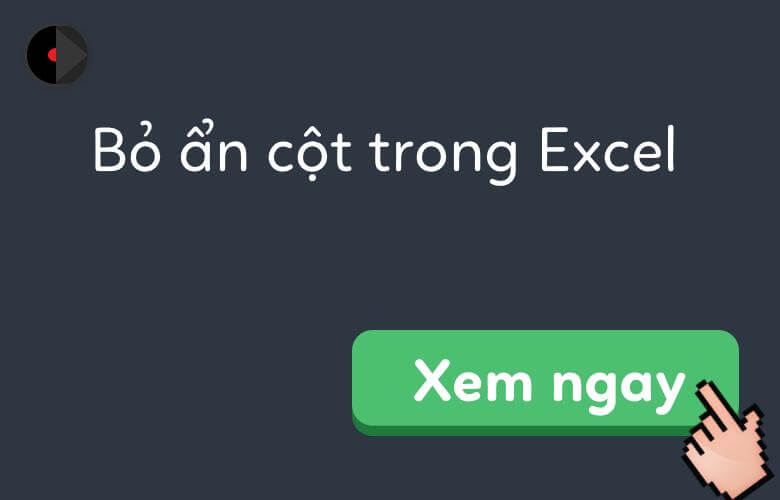
Bỏ ẩn cột trong excel
Tiếp theo, chúng tôi sẽ hướng dẫn các bạn cách bỏ ẩn và hiển thị các cột trong excel.
Để hiển thị lại một hoặc vài cột trong bảng tính excel của mình mà trước đó các bạn đã ẩn đi, chúng ta chọn chức năng Excel Unhide theo các bước như sau:
Bước 1: Bạn nhìn về phía góc trái của màn hình có biểu thị hình tam giác để chọn toàn bộ bảng tính. Hoặc cách khác bạn có thể sử dụng phím tắt Ctrl+A nhiều lần đến khi nào toàn bộ nội dung bảng tính được đánh dấu.
Bước 2: Bạn chỉ cần click chuột phải thì sẽ hiện lên các tùy chọn mà bạn có thể lựa chọn.
Bước 3: Bạn tìm và chọn mục tùy chọn Unhide để hiện toàn bộ các cột mà bạn đã ẩn trước đó.
Như vậy, việc bỏ ẩn trong excel cũng không khó và không làm bạn gặp khó khăn trong quá trình sử dụng đúng không ạ? Nếu các bạn thường xuyên theo dõi những nội dung của chúng tôi đưa ra thì bất kỳ vấn đề gì trong excel cũng không thể làm khó bạn.
Trên đây là những nội dung mà chúng tôi muốn cung cấp đến bạn về nội dung Unhide trong excel. Nếu bạn quan tâm đến nội dung này mời bạn tiếp tục truy cập và website của chúng tôi tại địa chỉ sau kitudacbiet.co để có được những nội dung hữu ích như vừa rồi nhé.